Het efficiëntegebruik van Zoomkan het verschil maken tussen een chaotische en een soepele vergadering. Om de vergaderingen zo productief mogelijk te maken, is het belangrijk om de juiste instellingente kiezen. Deze handleiding biedt je een uitgebreide overzicht van de vergaderinstellingen van Zoom. Met duidelijke stappen zul je in staat zijn om je vergaderingen aan te passen aan jouw behoeften.
Belangrijkste bevindingen
- De juiste audio- en video-instellingen zijn cruciaal voor een goede vergaderervaring.
- Controle over de deelnemers en hun bijdragen kan tijdens de vergadering nuttig zijn.
- Het bewerken van opnames en het aanpassen van de gebruikersinterface verbetert de gebruikerservaring.
Stap-voor-stap-handleiding
Om de vergaderinstellingen in Zoom efficiënt te gebruiken, volg je deze stappen:
Toegang tot de vergaderinstellingen
Als eerste moet je de vergaderinstellingen openen. Klik hiervoor op het tandwielpictogram, dat onder je profielfoto staat.
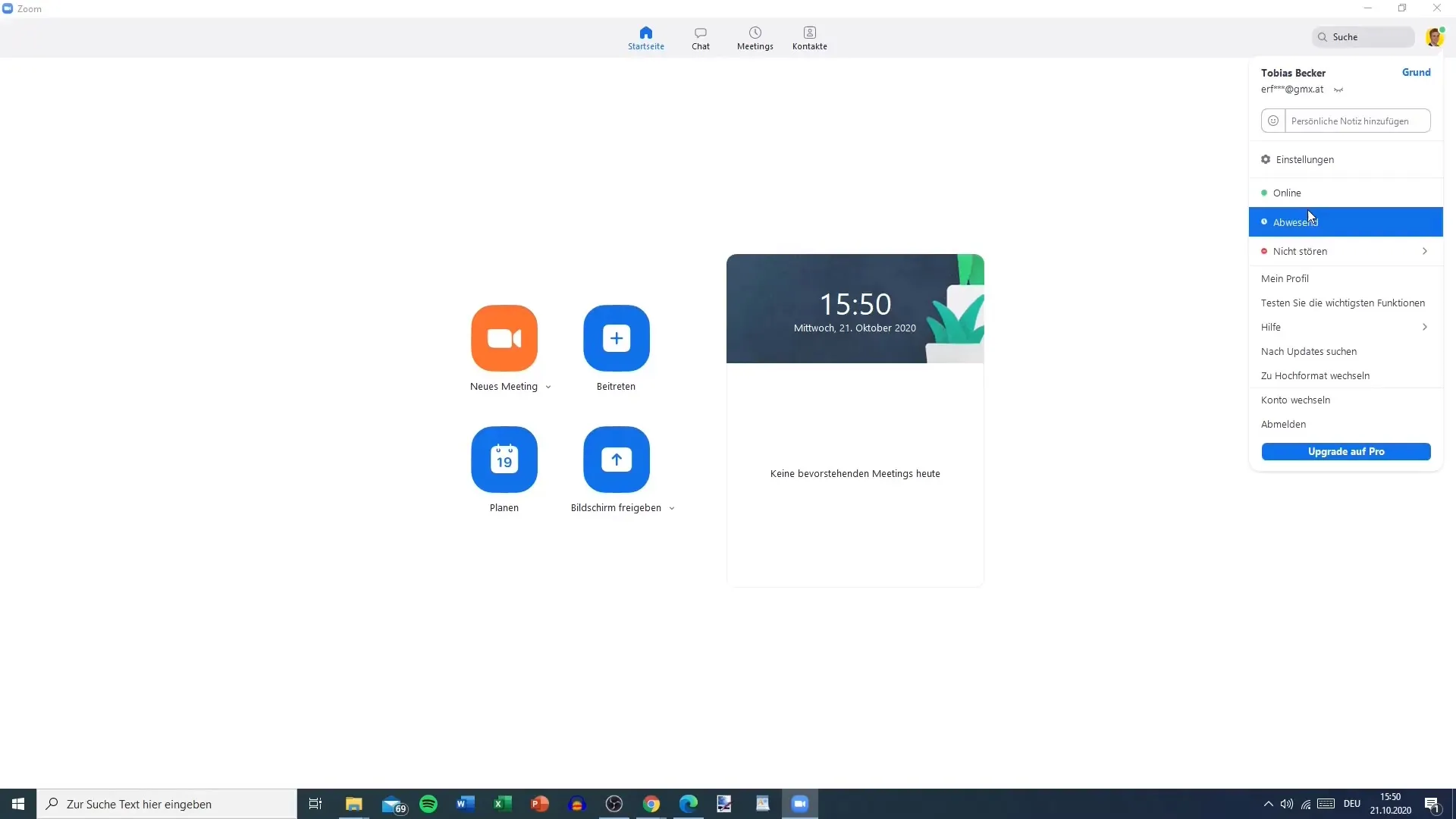
Algemene instellingen
Onder het tabblad „Algemeen” vind je verschillende opties. Hier heb je de mogelijkheid om Zoom automatisch te starten bij het opstarten van je Windows. Overweeg of je dit wilt, omdat het mogelijk niet voor elke gebruiker zinvol is.
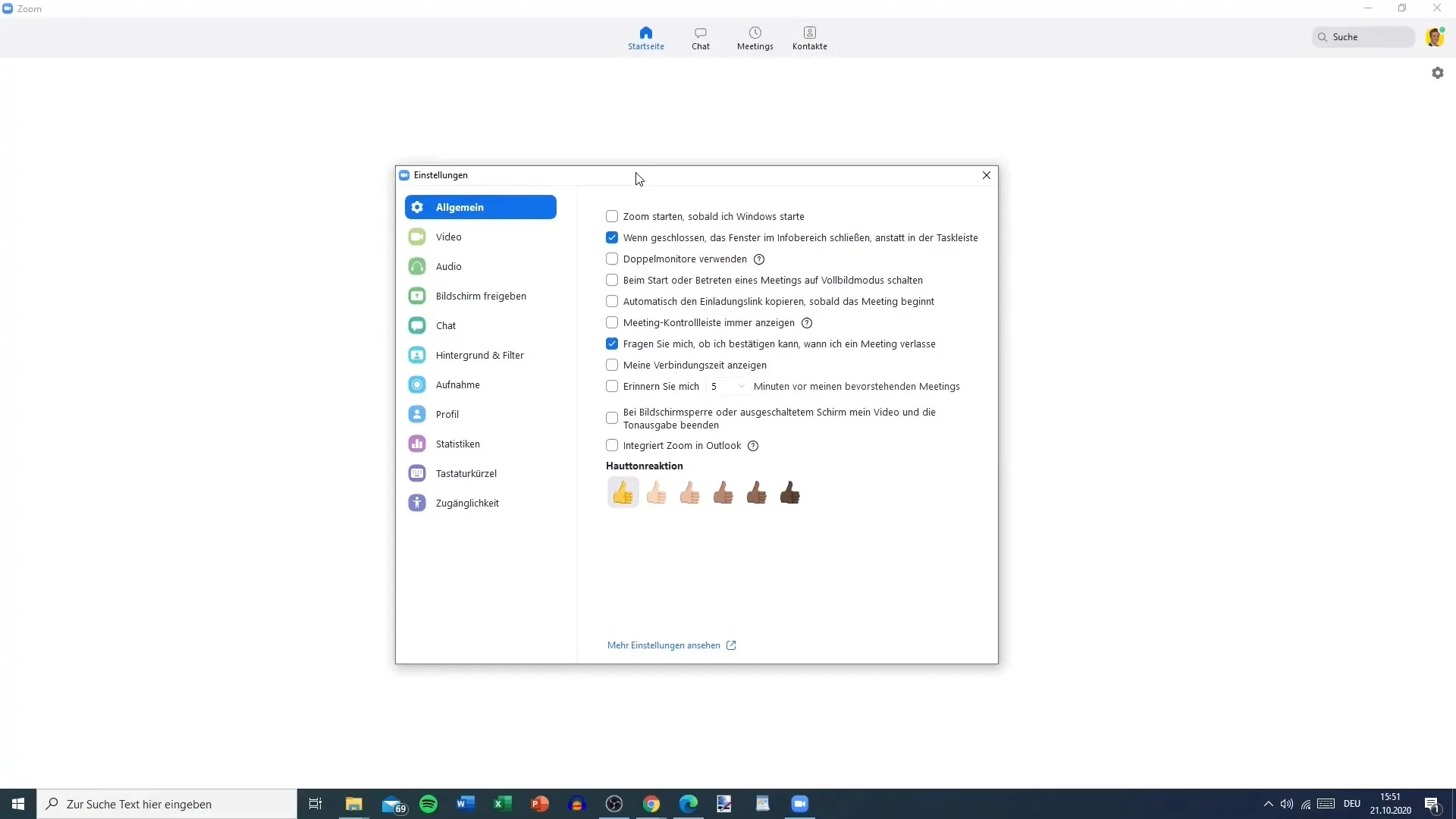
Video-instellingen
Ga nu naar het tabblad „Video”. Hier kun je je webcam selecteren en verschillende resoluties instellen, zoals HD. Overweeg ook of je de video wilt spiegelen, zodat je in de camera verschijnt zoals je gewend bent.
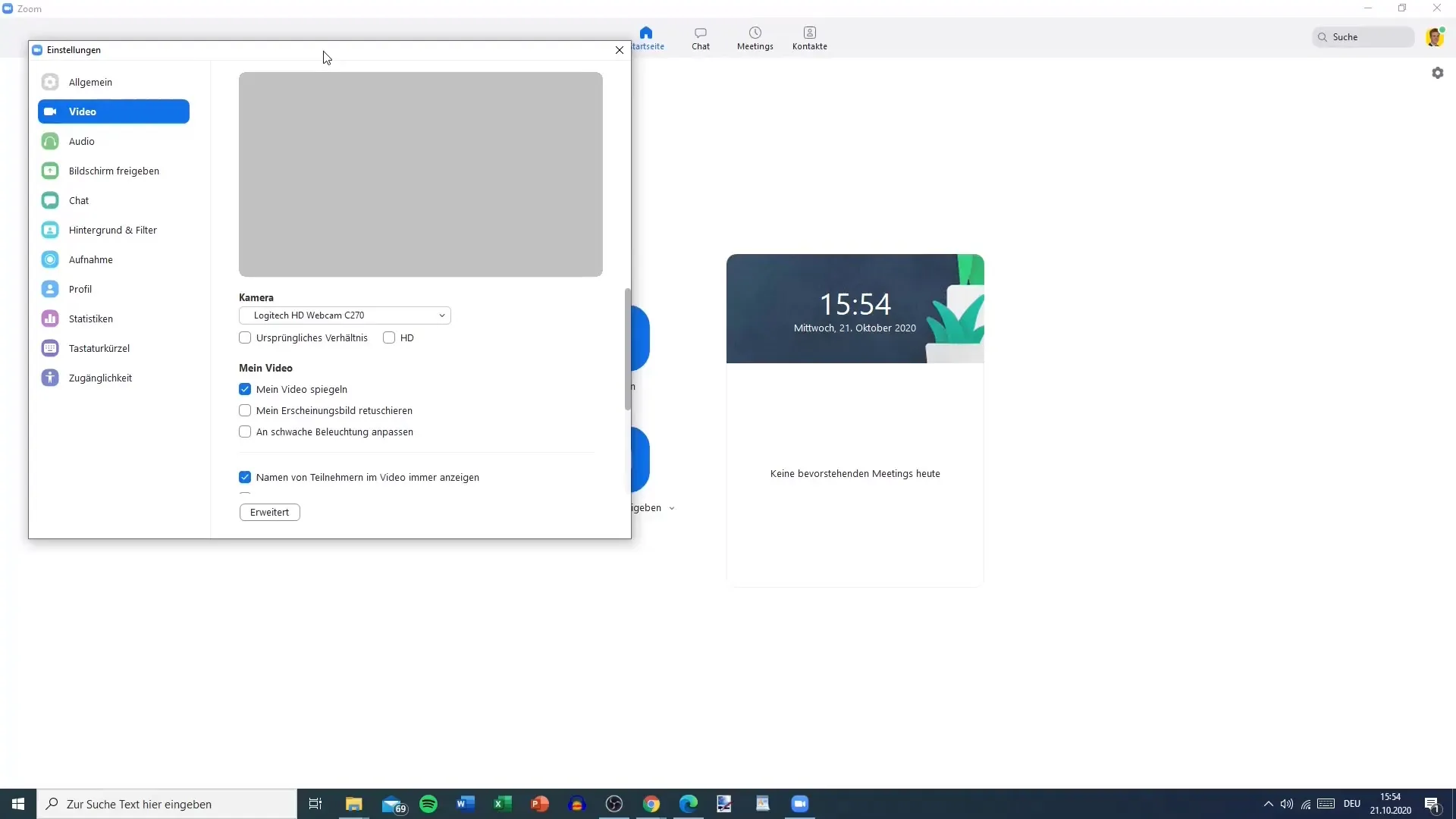
Audio-instellingen
Ga nu naar de audio-instellingen. Zorg ervoor dat je microfoon en luidsprekers goed zijn geconfigureerd. Hier kun je ook een korte audiotest doen om ervoor te zorgen dat alles werkt.
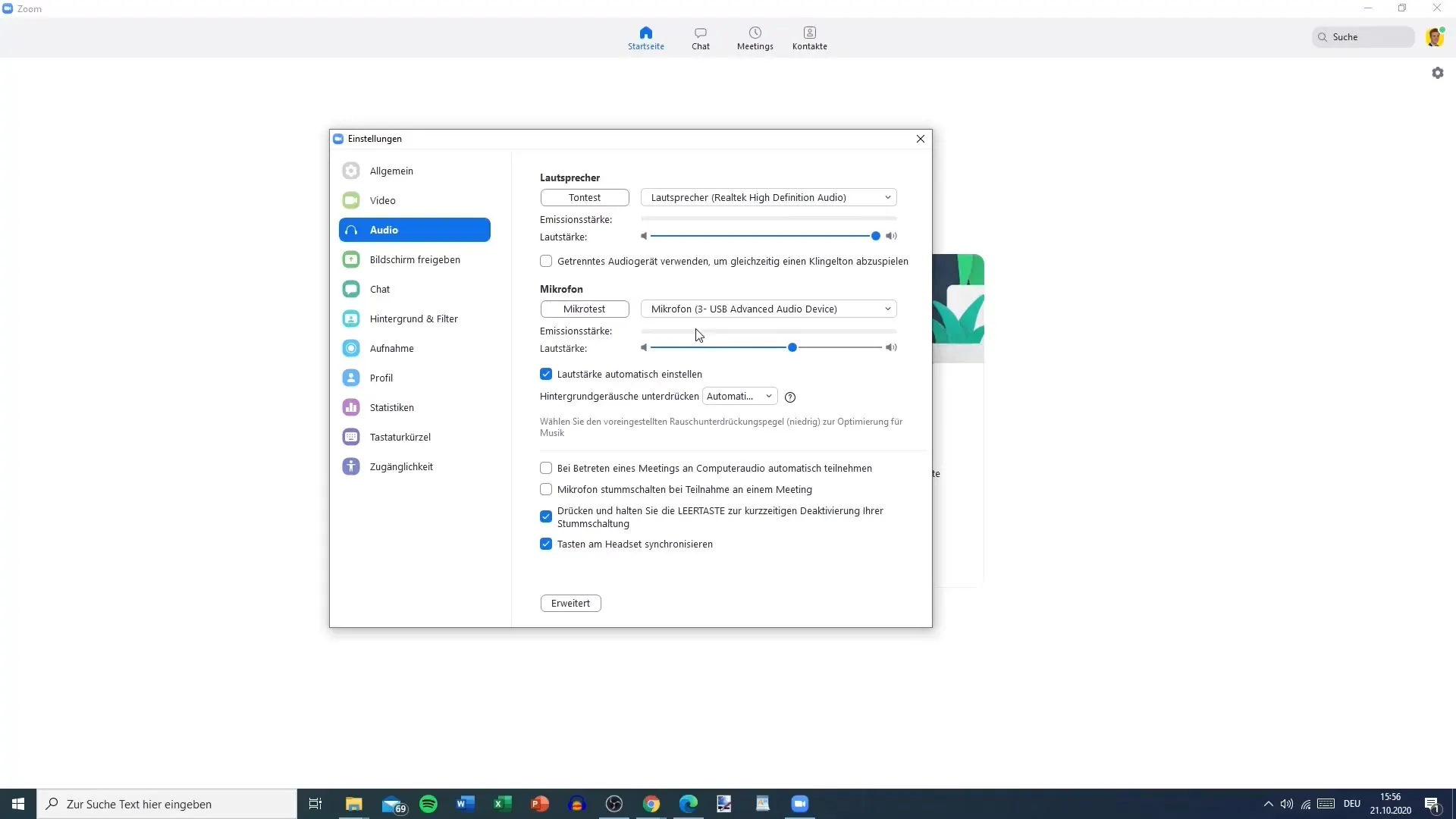
Deelnemen aan vergaderingen
Instellingen voor het deelnemen aan een vergadering zijn ook belangrijk. Je kunt instellen dat je automatisch deelneemt met computeraudio. Het kan echter zinvol zijn dit handmatig te controleren om ervoor te zorgen dat alles correct is ingesteld.
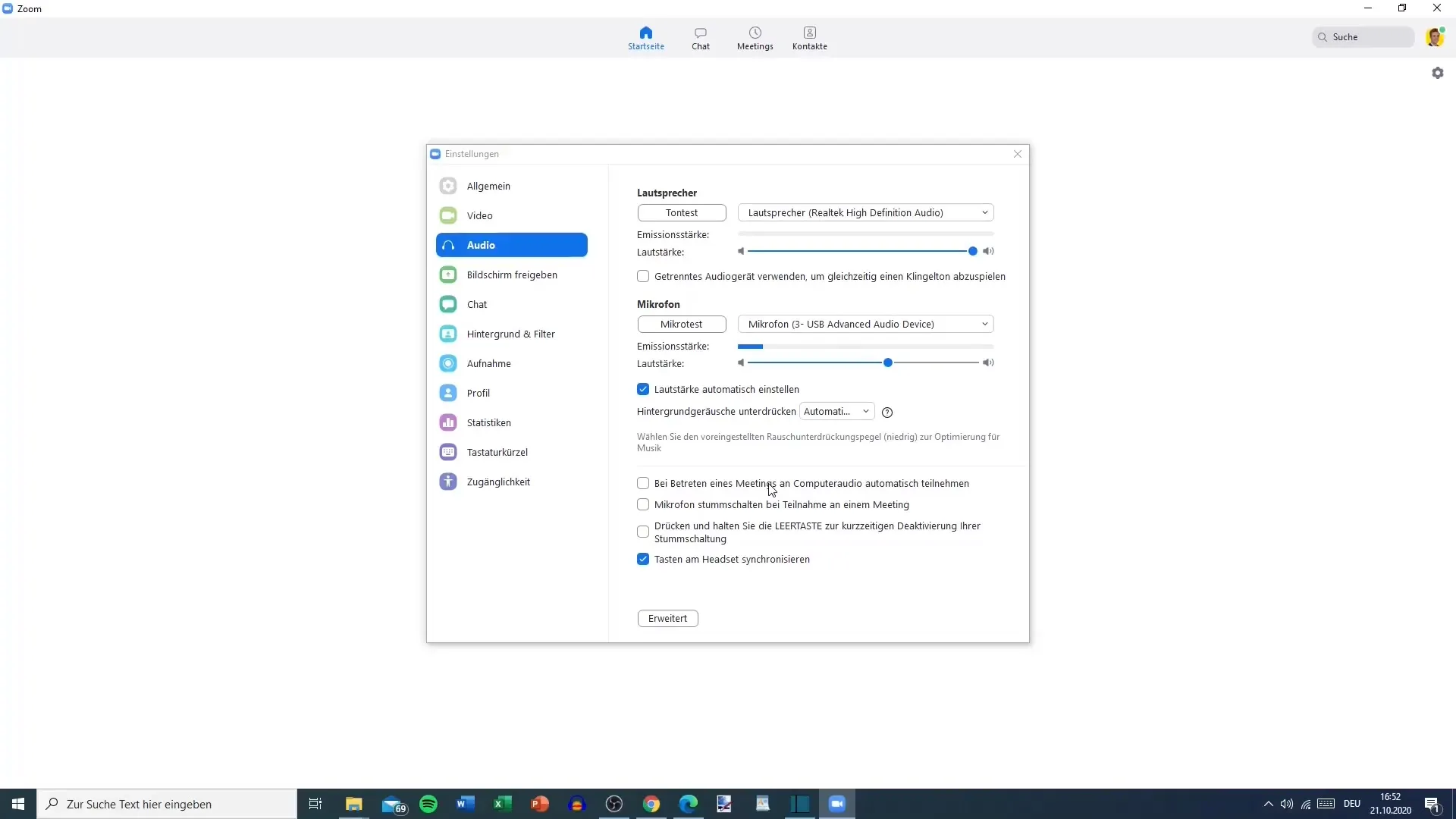
Microfoonopties
Activeer de optie „Microfoon dempen bij deelname aan een vergadering”, zodat je tijdens de deelname geen gesprekken per ongeluk verstoort. Deze functie stelt je in staat de controle over je microfoon te behouden.
Scherm delen
Het delen van schermen is een essentiële functie in Zoom. Hier kun je de grootte van het gedeelde scherm aanpassen. Overweeg of je de fullscreen-modus wilt gebruiken om een betere zichtbaarheid van je inhoud te garanderen.
Chat-instellingen
In de chat-instellingen kun je specifieke opties in- of uitschakelen, zoals het weergeven van spraakberichten of het vooraf weergeven van links. Deze instellingen kunnen je helpen om tijdens vergaderingen het overzicht te behouden.
Achtergrond- en filteropties
Een aantrekkelijke achtergrond kan cruciaal zijn. Activeer de greenscreen-techniek om een professionele indruk te maken. Zoom biedt verschillende virtuele achtergronden die je voor je vergaderingen kunt gebruiken.
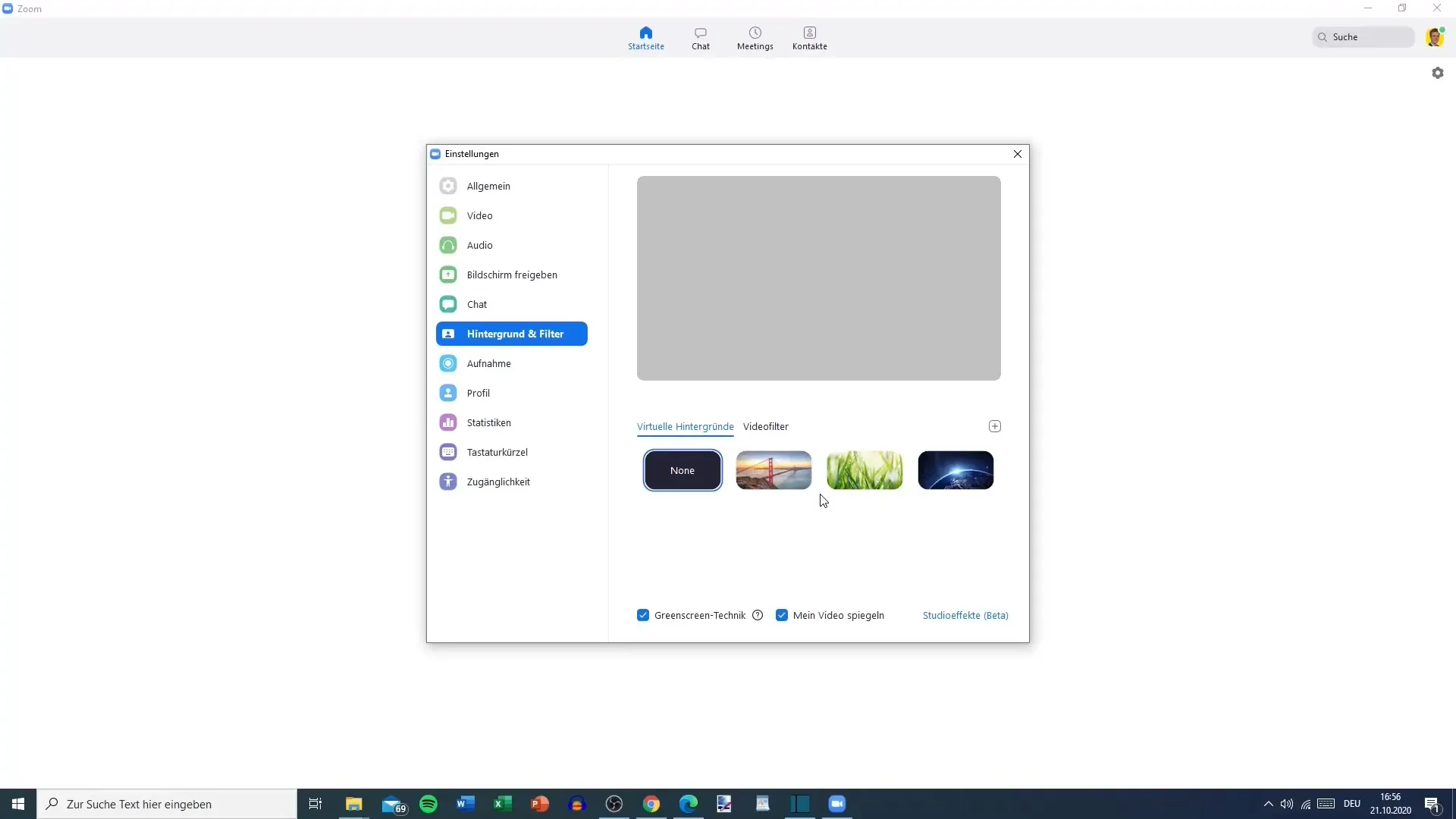
Opname-instellingen
Kom nu bij de opname-instellingen. Je kunt instellen waar je opgenomen vergaderingen opgeslagen moeten worden. Je hebt 30 GB opslagruimte tot je beschikking die je optimaal moet benutten.
Eindinstellingen
Controleer als laatste de toegankelijkheidsinstellingen. Zorg ervoor dat alle belangrijke functies zijn ingeschakeld, zodat elke deelnemer de best mogelijke ervaring heeft.
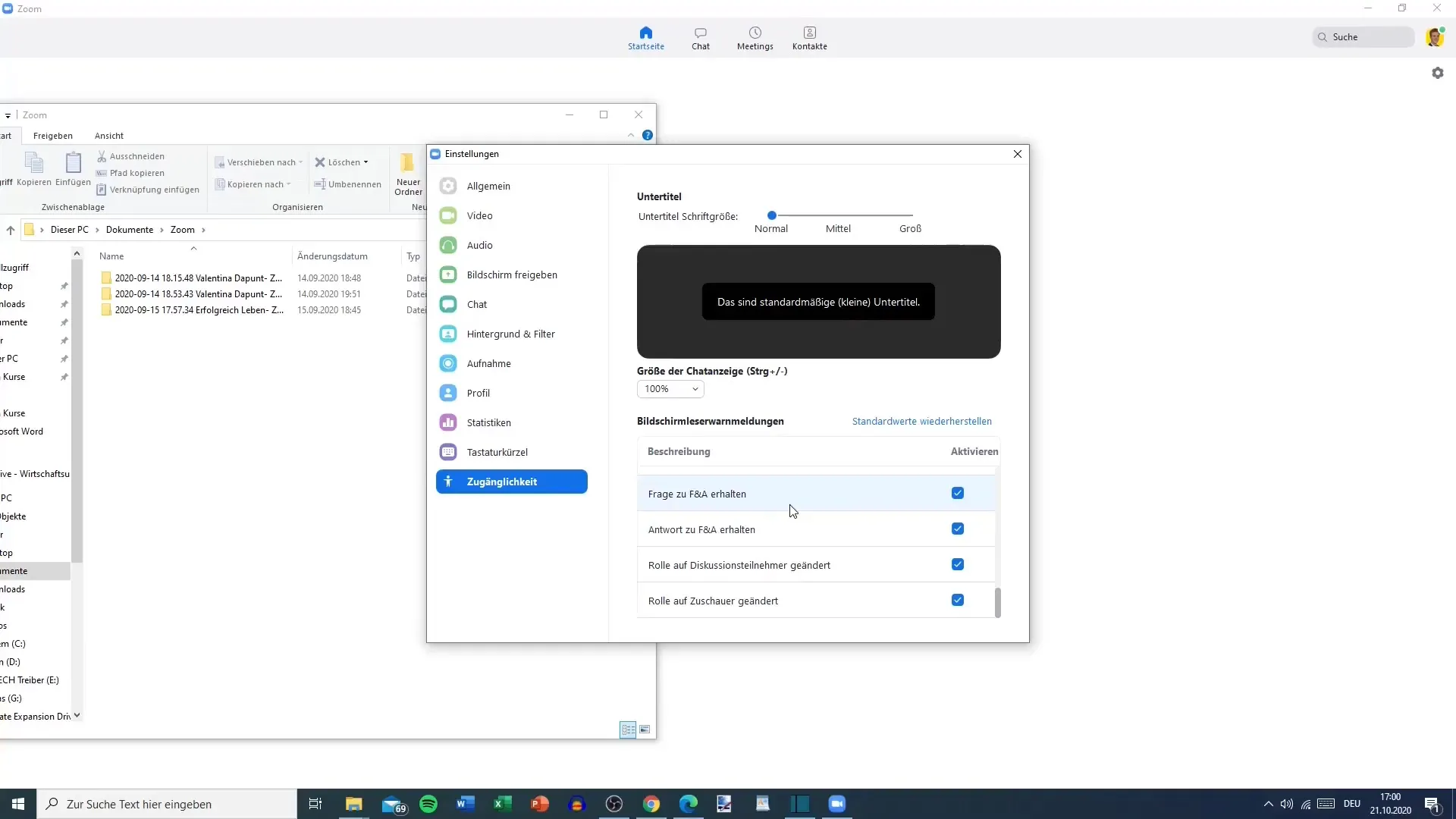
Samenvatting – Zoom-tutorial: Vergaderinstellingen voor optimale gebruik
Door je vergaderinstellingen in Zoom aan te passen, kun je de gebruikerservaring aanzienlijk verbeteren. Van video en audio tot scherm delen en opname-instellingen – elke optie is belangrijk voor een soepele gang van zaken tijdens je vergaderingen. Doorloop de verschillende punten zorgvuldig om ervoor te zorgen dat je alle mogelijkheden benut.
FAQ
Wat moet ik doen als ik geen audio kan horen?Controleer de audio-instellingen en test je luidsprekers.
Hoe kan ik mijn achtergrond veranderen tijdens een vergadering?Ga naar de video-instellingen en kies de geschikte virtuele achtergrond.
Is het mogelijk om vergaderingen op te nemen?Ja, je kunt vergaderingen opnemen en de opnames op een specifieke locatie opslaan.
Waar vind ik de chat-instellingen voor vergaderingen?Je vindt de chat-instellingen in het bijbehorende tabblad binnen de vergaderinstellingen.


